ででAmazonアソシエイト(アフィリエイト)の審査に合格したら、早速ブログに書籍のリンクを貼ってみましょう!
そうです。あなたのネット本棚が、そのまま書店になるんです。
あなたのブログがそのまま書店に変わる瞬間を体験しましょーよ。
グーグルアドセンスはじめたら、それだけでなく、収益の選択と幅を少しづつ広げられればと思いますよね?
そのリンクの貼り方ですが、できればスマートにわかりやすく顧客目線で設置。
自然にブログ訪問者の方に「買いたい!ポチッ」と心地よくスムーズに購入してもらいたいもんです。
そんな願いをかなえるツールが「ヨメレバ」という書籍アフィリエイトツールです。
もちろん、ヨメレバの設定リンクでそのままでも使えるのですが
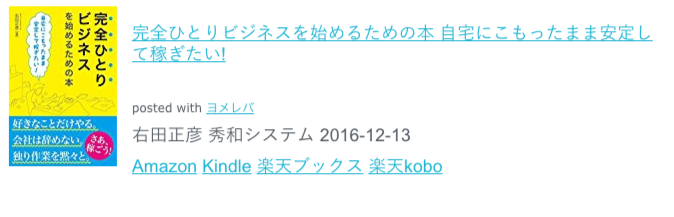
そのままだと、こんな感じ。デザイン性に少し欠ける面がありますよね?購入ボタンもわかりにくい。
そこで、「ヨメレバ」のカスタマイズが必要となります。
今回は、私のブログテーマ「STORK」を例にヨメレバのカスタマイズ方法について解説します。
大まかな流れとしては、
- Amazonアソシエイト・楽天アフィリエイトへの申込と登録
- CSSを設定(カスタマイズの反映)
- ヨメレバの設定登録(カスタマイズ設定)
- ヨメレバコードの貼り付け
- 反映確認OK 完了!
という流れですすみます。
ネットでの書籍購入といえば、Amazonと楽天のツートップ体制。この2つが大きく市場を握ってるので、こちらの2つで購入されるケースがほとんどです。
なのでヨメレバのボタンにはこの2つのボタンは外さずに入れてください。
Amazonアソシエイト・楽天アフィリエイトへの申込と登録方法は?
Amazonアソシエイト、楽天アフィリエイト申込みを、まだすませていない方は、事前に申込⇒提携が必要です。
必ず、すませておいてください。
Amazonアソシエイトに関しては、開始する前に審査があります。詳細はこちらからどうぞ
Amazonアソシエイト(アフィリエイト)1発合格のためのポイントと申請手順、見りゃわかる徹底解説!
楽天アフィリエイトは、Amazonと違って、特に審査らしきものもありません。原則申込後、即提携です。
ただし、申込の前に2点準備してください。
楽天への会員登録と、あなたのサイト登録が必要です。
以下のリンクで、2つともすませておいてください。
楽天会員登録(無料)が必要です。
新規会員登録はこちら
楽天アフィリエイトを開始するサイトの登録(無料)が必要です。
ご利用サイトの登録はこちら
CSSの設定方法は?
STORKの場合、製造元のOPENCAGEさんのサイトで公開されています。
こちらをコピーして、そのまま貼り付けるだけです。
貼り付け場所はスマホでいうと
STORK管理画面、ダッシュボードの
外観>カスタマイズ>追加CSS
におねがいします。
追加CSS内の空欄にそのまま、貼り付けるだけなので、どなたでもできますよ。
ヨメレバの設定方法はどうするの?
流れは下の通りです。
ヨメレバ設定欄にあなたのブログ名と両方のアフィリエイトIDを入力
保存ボタンを押す
書籍キーワード、いわゆる「本のタイトル」を入力。検索ボタンを押す
書籍画像を入手。
amazlet風-1を選択
Amazon 楽天市場をクリック。(ボタン化したいものに)チェックを入れる
ソースコードをコピー
ワードプレステキストエディタに貼り付け
できあがるとこんな感じになります。
できあがりです。

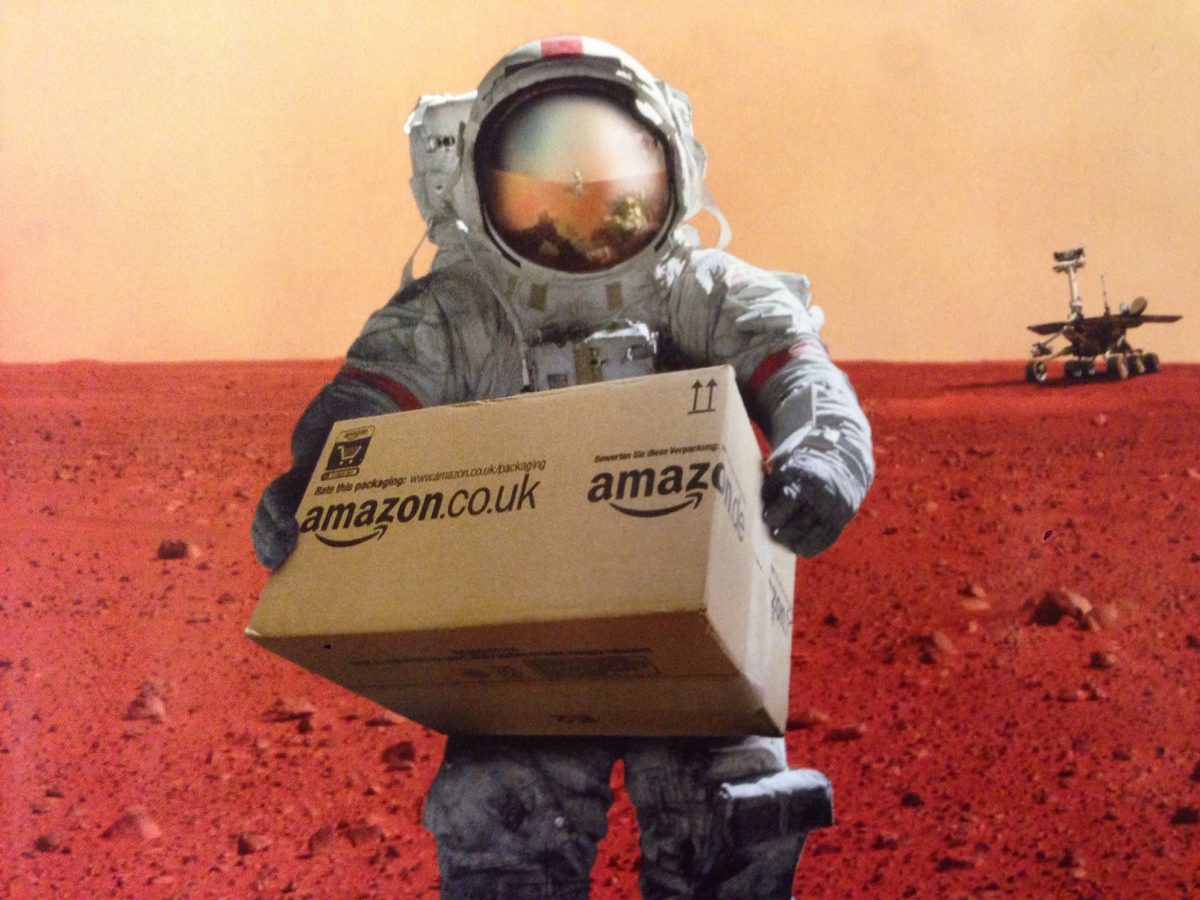









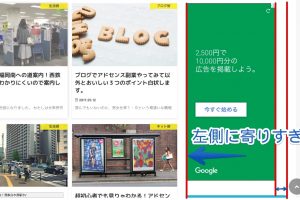
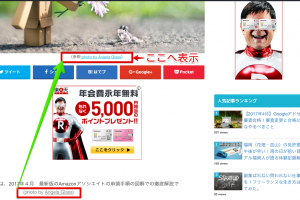



















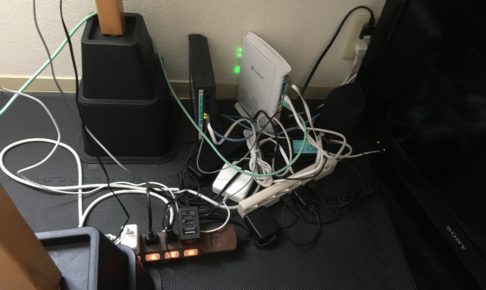











コメントを残す